長禄-HDD長時間録音機:カセットテープから音楽CDを作ろう!
カセットテープからパソコンにデータとして取り込み、CD-Rに焼いてみましょう。
全ての音を音声データ(WAV形式)でパソコンに取り込みをします。
音声データとして取り込みをすれば、その後、そのままCD-Rに焼けばラジカセで、カーステで聞くことが出来ます。またmp3に圧縮すれば今話題のmp3プレーヤーで楽しむことも出来ます。
ラジカセの接続と録音前の設定
カセットテープからパソコンにデータとして取り込み、CD-Rに焼いてみましょう。
全ての音を音声データ(WAV形式)でパソコンに取り込みをします。音声データとして取り込みをすれば、そのあとそのままCD-Rに焼けばラジカセで、カーステで聞くことが出来ます。またmp3に圧縮すれば今話題のmp3プレーヤーで楽しむことも出来ます。
音声データとして取り込むには、ウィンドウズに標準でインストールされている、「サウンドレコーダ」がありますが、長時間の録音が出来ません。
今回使ったラジカセは、埼玉にあるディスカウントストア「ロジャース」で買った3980円の安い、ふつーの「CDラジカセ」です

パソコンに音声データとして取り込みをするには、ラジカセに「ヘッドフォン」がつける機種なら何でもOKです。用意するものはオーディオ用接続コードで両端が「ミニプラグ」タイプのものを用意します。
今回使用したのはSONYのRK-G136という製品です。

両端が「ミニプラグ」タイプの接続コードを用意します。

片方をパソコンのサウンドボード「ラインIN」に差し込みます。通常はブルーです。
ない場合は「MIC」端子でも問題ありません。

ラジカセのヘッドフォンに差し込みます。
これで接続は完了です。つづいてソフトの設定をしましょう。
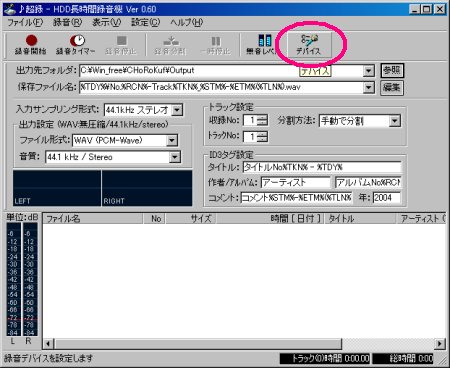
長禄-HDD長時間録音機を立ち上げます。
「デバイス」をクリックして入力デバイスの設定をします。

オーディオコードをさした、パソコンのサウンドボード入力場所にチェックします。
自分のさした場所(MIC、ライン入力)をおぼえておきましょう。
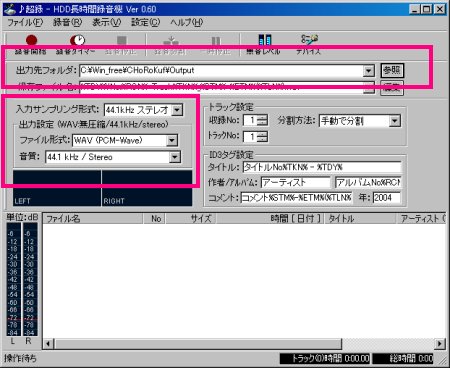
続いて出力先フォルダの確認です。デフォルトではインストール先のフォルダの下に「Output」というフォルダが自動生成されていますので、その下が指定されています。
変更する場合は「参照」をクリックして変更しましょう。
サンプリング形式、及び出力設定はデフォルトのままで、さわる必要はありません。
音楽CD(いわゆるCDラジカセなどで、聞くことが出来るCDを作るために)出力設定は
- WAV(PCM−Wave)
- 44.1kHz
でないと音楽CDとして焼くことが出来ませんので確認をしておきましょう。
以上で録音前の確認は終了です。続いて録音をして見ましょう。
スポンサードリンク
